文章详情页
win10系统设置桌面图标的操作方法
浏览:70日期:2023-03-27 15:45:31
电脑是我们现在生活中经常会需要用到的一个重要设备,在操作电脑的时候有很多系统设置都是可以根据用户的需求来进行更改的,很多时候我们会需要对系统桌面显示的图标进行更改设置,只不过很多win10系统的用户还不知道具体要如何操作来根据自己的需求修改、设置这些图标,这样的话对图标的应用效果就会受到影响。那么在接下来的教程中小编就跟大家分享一下具体的操作方法吧,感兴趣的朋友不妨一起来看看这篇方法教程,希望小编分享的这篇方法教程能帮助到大家。
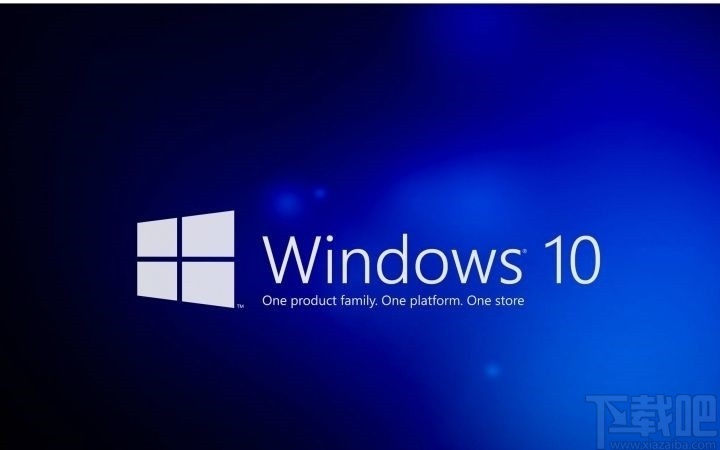
1.首先第一步我们需要点击系统的开始菜单图标,在打开的菜单界面中找到设置图标,如下图中所示。
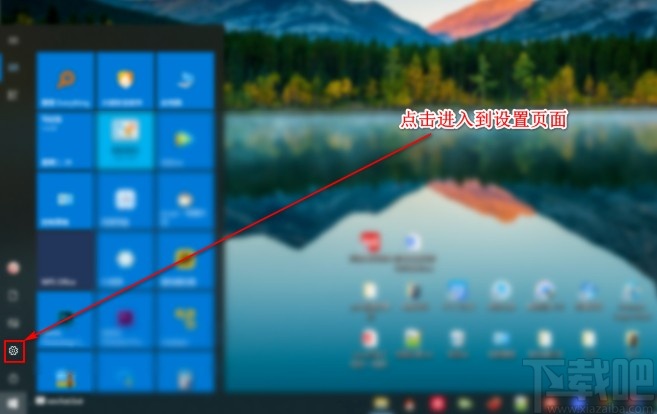
2.点击打开设置界面之后,在这个设置界面中找到个性化设置这个选项,如下图中所示,找到之后点击进入到其中。
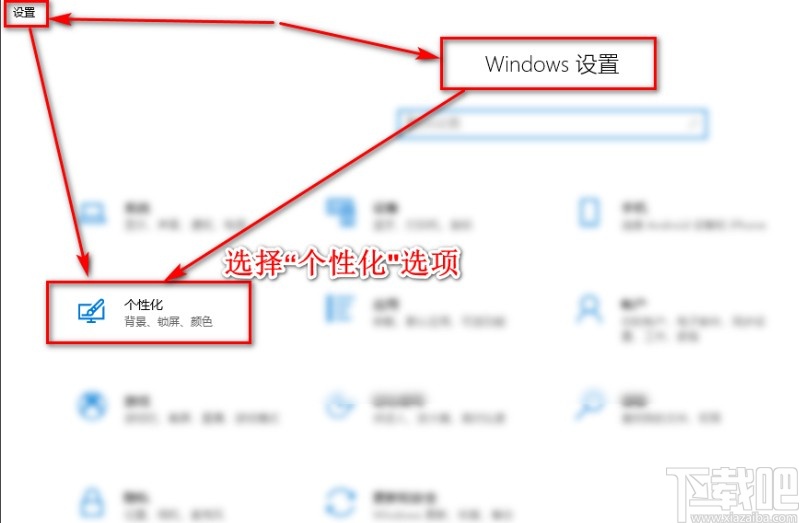
3.进入到个性化设置界面之后,我们在界面左边列表找到主题这个选项,点击切换到其中之后点击右边的桌面图标设置选项。
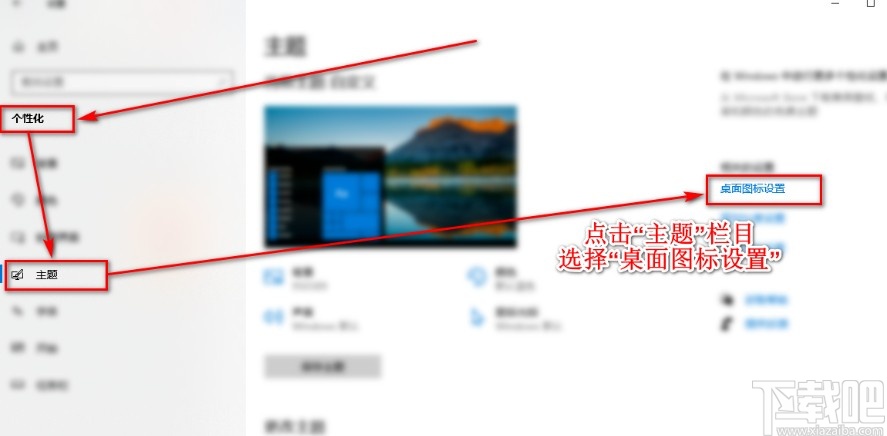
4.接下来下一步就会打开桌面图标设置界面了,如下图中所示,我们找到其中想要显示的桌面图标,勾选之后即可显示图标。
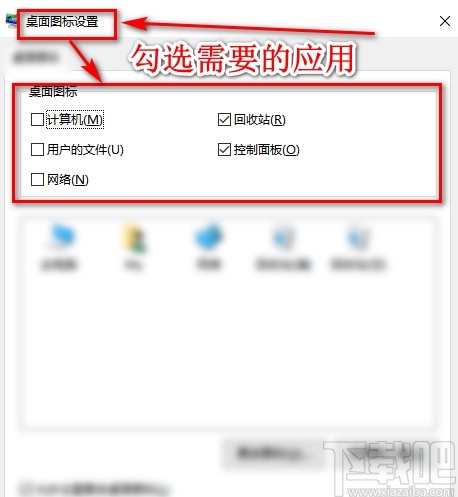
5.勾选想要显示的应用图标之后,在界面的方框中可以看到当前选择的图标有哪些,如果需要设置其他图标样式的话,可以点击更改图标按钮进行选择。
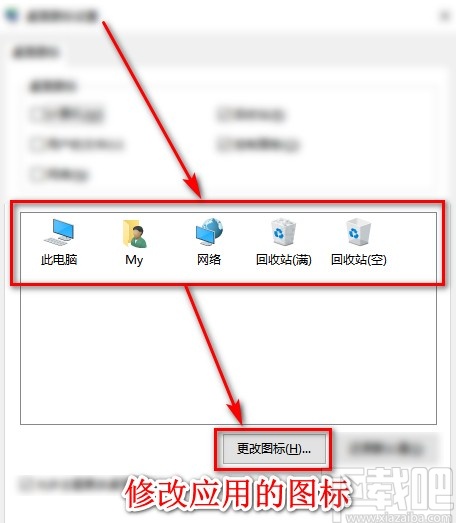
以上就是小编今天跟大家分享的使用win10系统的时候设置桌面图标的具体操作方法,有需要的朋友赶紧试一试这个方法吧,希望这篇教程能帮到大家。
相关文章:
1. win10系统下,如何实现待机不断网2. Win10系统MiFlash找不到指定文件的具体解决办法3. 机械革命S1 Plus笔记本U盘怎样安装win10系统 安装win10系统步骤说明4. win10系统怎么打开控制面板5. win10系统禁止操作中心弹出通知消息的方法6. Win10系统CAJ文件怎么打开?Win10系统CAJ文件打开方法7. Win10系统下更新无线网卡驱动的方法教程8. win10系统shell host停止工作的处理操作9. Win10系统IE浏览器如何管理加载项以提高运行速度?Win10系统IE浏览器管理加载项以提高运行速度的方法分享10. Win10系统文件夹重命名失败怎么办?Win10系统文件夹重命名失败解决方法
排行榜

 网公网安备
网公网安备